Por fin, podemos instalar una de las mejores bases de datos en nuestros servidores Linux, y es que ¡SQL Server 2017 soporta Linux!
En esta entrada veremos el paso a paso de la instalación de SQL Server 2017 en Ubuntu 16.04.
Como veremos en el proceso, este how to es el mismo independientemente de la edición de SQL Server 2017 que vayamos a instalar: Enterprise, Standard, Web, Developer, Evaluación o Express.
En nuestro caso instalaremos la edición Express.
Antes de empezar te recordamos que abras una sesión como root o bien tendrás que añadir sudo delante de todos los comandos.
Requisitos mínimos
Los requisitos mínimos son los siguientes:
- Sistema 64 bits.
- 2GB de RAM.
- 2 núcleos con 2GHz o más.
- 6 GB de disco.
- Sistema de archivos: EXT4 o XFS.
Configuramos el repositorio
Primero añadimos las llaves GPG
wget -qO- https://packages.microsoft.com/keys/microsoft.asc | sudo apt-key add -
Añadirmos el Repositorio de Microsoft
sudo add-apt-repository "$(wget -qO- https://packages.microsoft.com/config/ubuntu/16.04/mssql-server-2017.list)"
Instalamos la instancia de SQL Server 2017 Express Edition
apt-get update apt-get install -y mssql-server
Configuración inicial de la instancia
Ejecutamos el setup inicial.
/opt/mssql/bin/mssql-conf setup
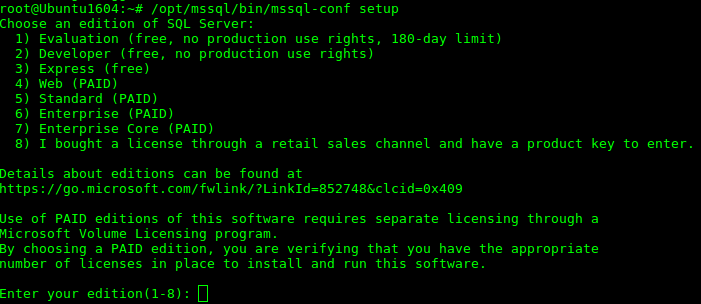
Como vemos en la imagen, en este momento decidimos qué edición de SQL Server vamos a utilizar. En nuestro caso elegimos «3», que corresponde con SQL Server 2017 Express Edition.
A continuación aceptamos los términos de la licencia con «Yes».
Introducimos la password de administrador de la instancia, el usuario «sa«.
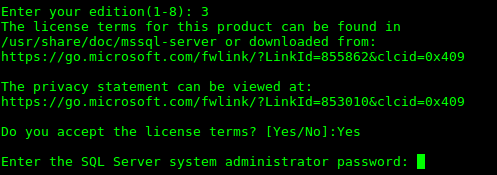
Y la volvemos a introducir para confirmarla.
Por último escogemos el idioma, por ejemplo «3» para Español.
Comprobamos que la instancia está levantada
La instalación prepara un demonio, por lo que, para trabajar con la base de datos, podemos hacerlo como con cualquier otro servicio del servidor. Para consultar el estado:
systemctl status mssql-server
Encontraremos que la instancia ya está levantada.
En caso contrario podemos utilizar systemctl para levantarla y asegurarnos de que arrancará en cada inicio.
systemctl enable mssql-server systemctl start mssql-server
SQLCMD
Para poder conectar con la instancia de base de datos que acabamos de instalar desde linea de comandos, instalaremos SQLCMD, herramienta que con la que ya hemos trabajado en Administrador total para restaurar bases de datos SQL Server desde linea de comando.
Configuramos el repositorio
Primero las llaves GPG
wget -qO- https://packages.microsoft.com/keys/microsoft.asc | sudo apt-key add -
Después el repositorio
sudo add-apt-repository "$(wget -qO- https://packages.microsoft.com/config/ubuntu/16.04/prod.list)"
Instalamos SQLCMD
apt-get update apt-get install -y mssql-tools
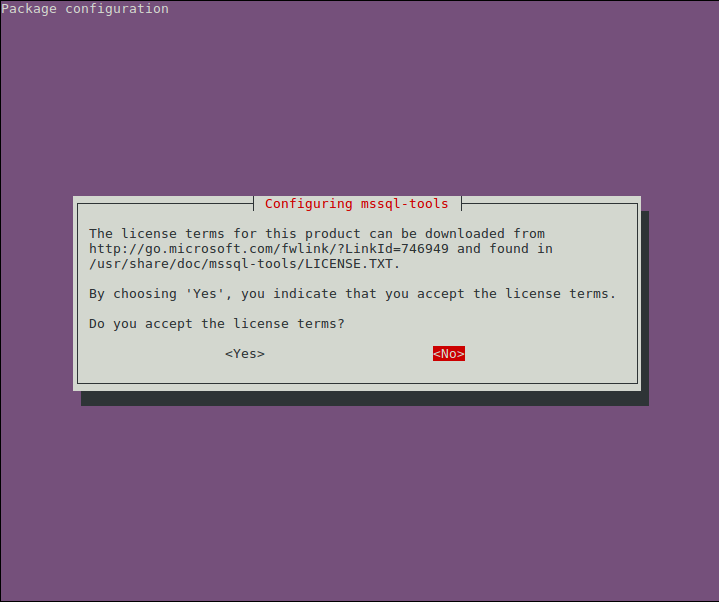
Para aceptar los términos de licencia seleccionamos Yes y en la siguiente también.
Añadimos la nueva ruta a la PATH
echo 'export PATH="$PATH:/opt/mssql-tools/bin"' >> ~/.bash_profile echo 'export PATH="$PATH:/opt/mssql-tools/bin"' >> ~/.bashrc . ~/.bashrc
Probamos a conectarnos con sqlcmd.
sqlcmd -S localhost -U sa
![]()
Con esto ya tenemos instalada y preparada nuestra instancia SQL Server en Linux.
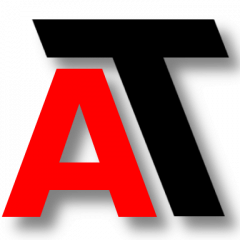
No funciona